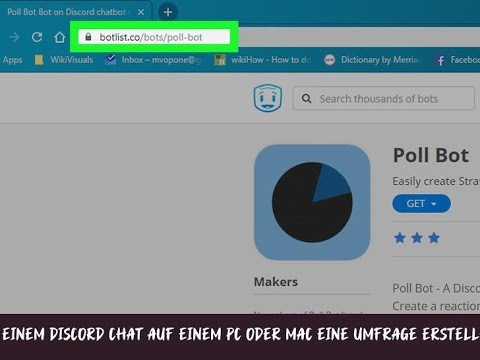In diesem wikiHow zeigen wir dir, wie du Skype für Videospiele auf dem iPhone und iPad verwendest. Skype ermöglicht es Ihnen, Gruppen zu erstellen und bietet kostenlose Sprachkonferenzen an. Dies macht Skype zu einer guten Plattform, um während Online-Multiplayer-Spielen privat mit Ihren Teamkollegen zu kommunizieren. Während einige Spiele über Kommunikationstools im Spiel verfügen, sind sie nicht immer privat oder einfach zu bedienen.
Schritte
Teil 1 von 2: Erstellen Sie eine Gaming-Gruppe

Schritt 1. Öffnen Sie Skype
Es ist das hellblaue Symbol mit einem weißen "S" darin.
Melden Sie sich mit Ihrer Telefonnummer, E-Mail-Adresse oder Ihrem Benutzernamen und Kennwort bei Skype an, falls Sie dies noch nicht getan haben

Schritt 2. Tippen Sie auf +
Es befindet sich in der oberen linken Ecke des Bildschirms.

Schritt 3. Tippen Sie auf Neue Gruppe
Skype für iPad erlaubt Ihnen derzeit nicht, Gruppen zu erstellen. Sie können jedoch einen neuen Chat erstellen. Es funktioniert ähnlich, aber Sie können es nicht benennen.

Schritt 4. Geben Sie einen Namen für Ihre Gruppe ein
Zum Beispiel: „Gaming Buddies“oder „Battlefield Squad“.

Schritt 5. Tippen Sie auf
|techicon|x30px]. Es ist das Pfeilsymbol in der unteren rechten Ecke des Bildschirms.

Schritt 6. Wählen Sie die Personen aus, die Sie hinzufügen möchten
Tippen Sie auf die Kontakte, die Sie hinzufügen möchten, und ein Häkchen wird neben ihrem Namen angezeigt.
Wenn du versehentlich die falsche Person hinzugefügt hast, kannst du sie entfernen, indem du auf das tippst ⓧ in der Ecke ihres Profilbilds oben auf dem Bildschirm.

Schritt 7. Tippen Sie auf Fertig
Es befindet sich oben rechts auf dem Bildschirm. Dadurch wird Ihre neue Gruppe erstellt und die ausgewählten Personen hinzugefügt.
-
Wenn Sie Teammitglieder sind und kein Skype haben, können Sie sie einladen:
- Zapfhahn Kontakte um alle Ihre Kontakte anzuzeigen.
- Zapfhahn Einladen neben der Person.
Teil 2 von 2: Gaming Group für Gaming verwenden

Schritt 1. Öffnen Sie Skype
Es ist das hellblaue Symbol mit einem weißen "S" darin.
Melden Sie sich mit Ihrer Telefonnummer, E-Mail-Adresse oder Ihrem Benutzernamen und Kennwort bei Skype an, falls Sie dies noch nicht getan haben

Schritt 2. Tippen Sie auf die Registerkarte Chats
Auf dem iPhone ist dies die Registerkarte in der Mitte ganz oben auf dem Bildschirm.
Tippen Sie auf dem iPad auf Jüngste stattdessen am unteren Bildschirmrand.

Schritt 3. Tippen Sie auf Ihre Spielegruppe
Dies öffnet den Gruppenchat. Hier können Sie Nachrichten hin und her senden, um sie zu organisieren, bevor Sie ein Spiel starten. Wenn Sie bereit sind, ein Spiel zu starten, können Sie einen Sprachanruf starten.

Schritt 4. Tippen Sie auf das Telefonsymbol
Dies ist das Telefonsymbol in der oberen rechten Ecke des Bildschirms. Dadurch wird ein Gruppenruf an alle in der Gruppe eingeleitet. Es gibt Ihnen und Ihren Gaming-Freunden eine sichere und private Verbindung zu Ihren Teamkollegen, die andere Spieler im Spiel nicht mithören können.
Tipps
- Verwenden Sie ein Mikrofon und ein Headset. Sie können den Tontestdienst von Skype verwenden, um sicherzustellen, dass das Mikrofon gut funktioniert.
- Vermeiden Sie die Verwendung von Video-Chat. Wenn es nicht unbedingt erforderlich ist, kann die Verwendung von Video-Chat viel Bandbreite von Ihrem Heimnetzwerk beanspruchen, wodurch das Spiel langsam oder verzögert ausgeführt wird.
- Verwenden Sie während des Spiels die Stummschaltungsfunktionen, um Rückkopplungen zu vermeiden.